iPhoneの壁紙が自動で変わる裏技【iPhone時短術】
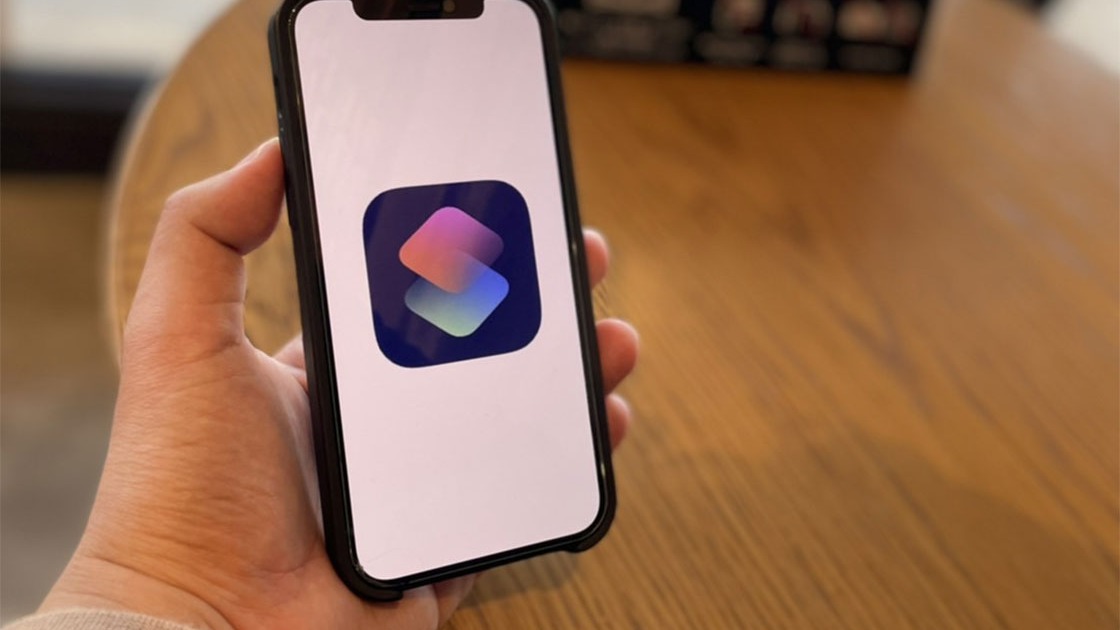
こんにちは。
高知からiPhoneショートカット時短術を発信する
『ようすけ_iPhone時短術』と申します。
iPhoneのホーム画面の壁紙は
基本的には1枚しか設定できません。
しかし、ショートカットアプリを使えば
壁紙を"時間で変更"することができます!
お気に入りの壁紙を
使い分けることができるので
好きな画像が多い人にもおすすめです。
使うアプリ
使用するアプリは、Apple純正の
"ショートカットアプリ"
iPhoneに初めから入っているアプリです。
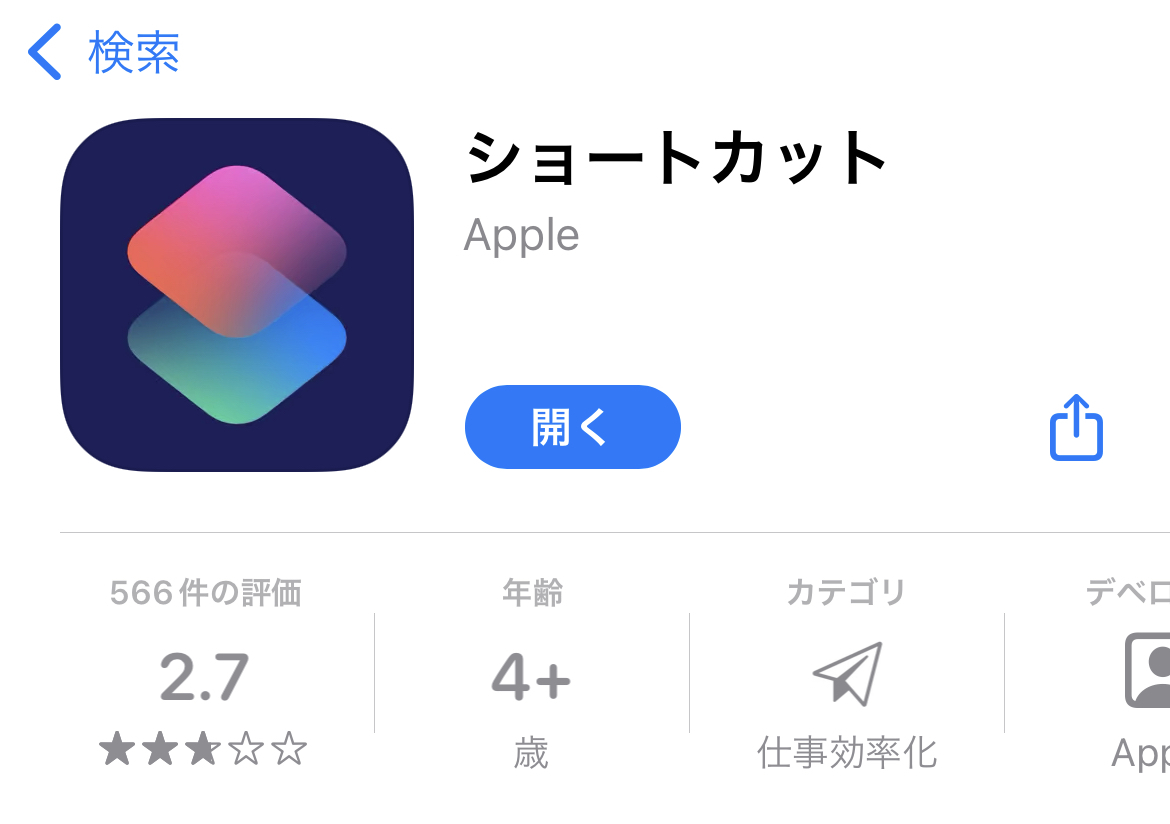
設定方法
①ショートカットの設定の前に
まず"写真アプリ"を開きます。
②壁紙に設定したい
写真を複数選んで
③"新規アルバム"を作成します。
アルバム名はなんでも大丈夫です。
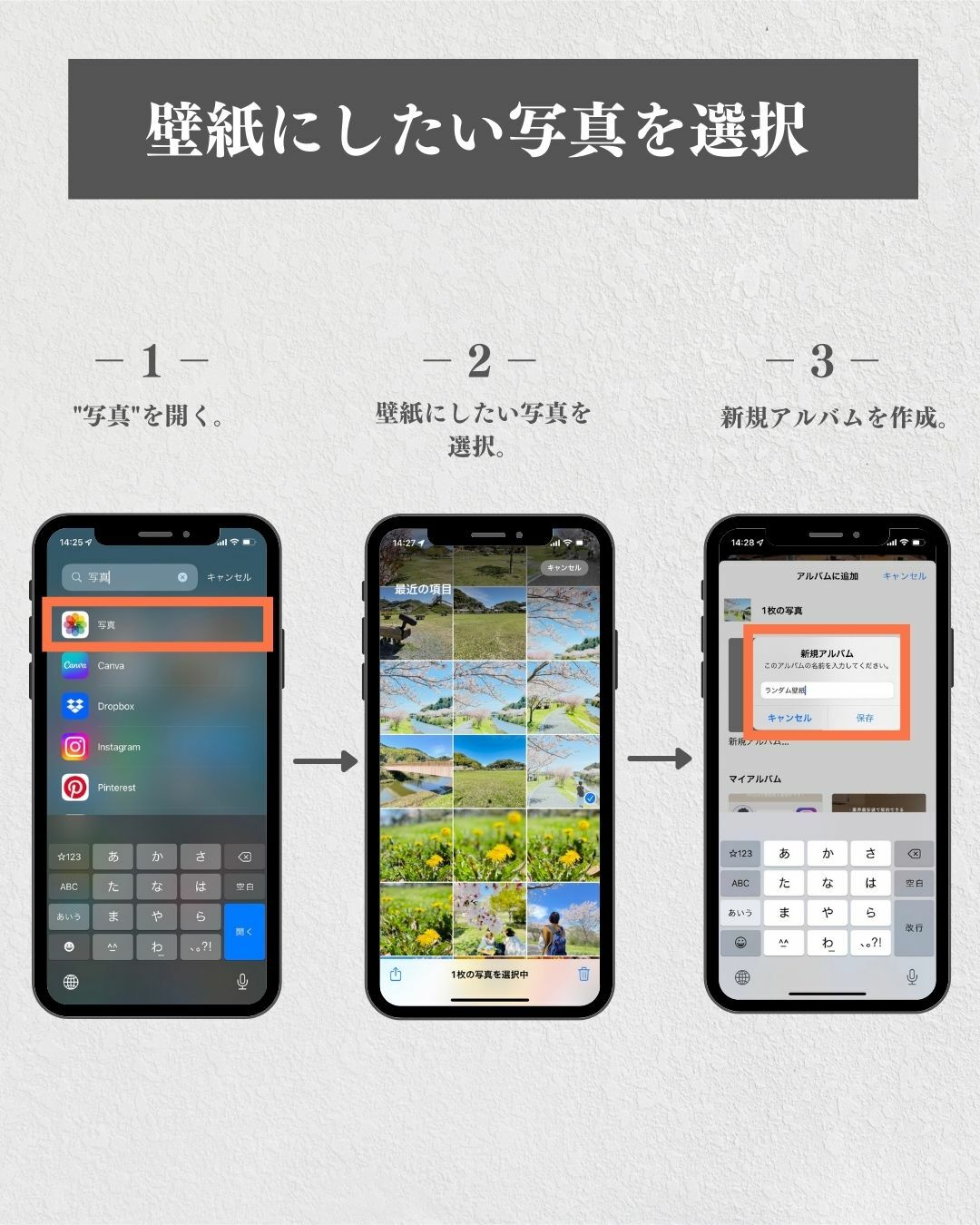
④アルバムが作成できたら
写真アプリを閉じて
"ショートカットアプリ"を
開きます。
⑤左下のマイショートカットから
"+"を押して新規作成。
⑥"アクションを追加"をタップ。
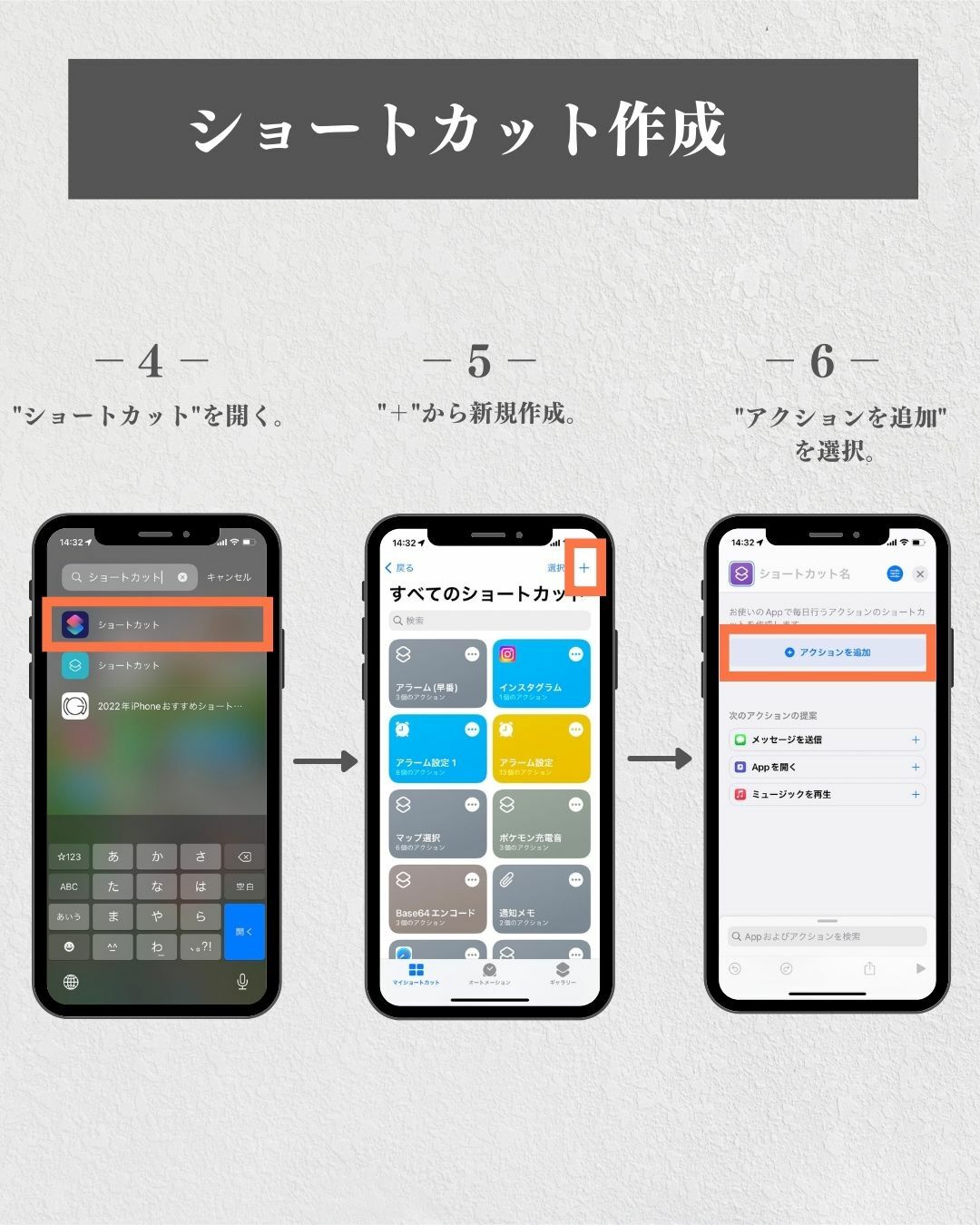
⑦検索バーで "写真"と検索。
"写真を検索"を選択します。
⑧"フィルタを追加" を選択して
⑨③で作成したフォルダを
選択します。
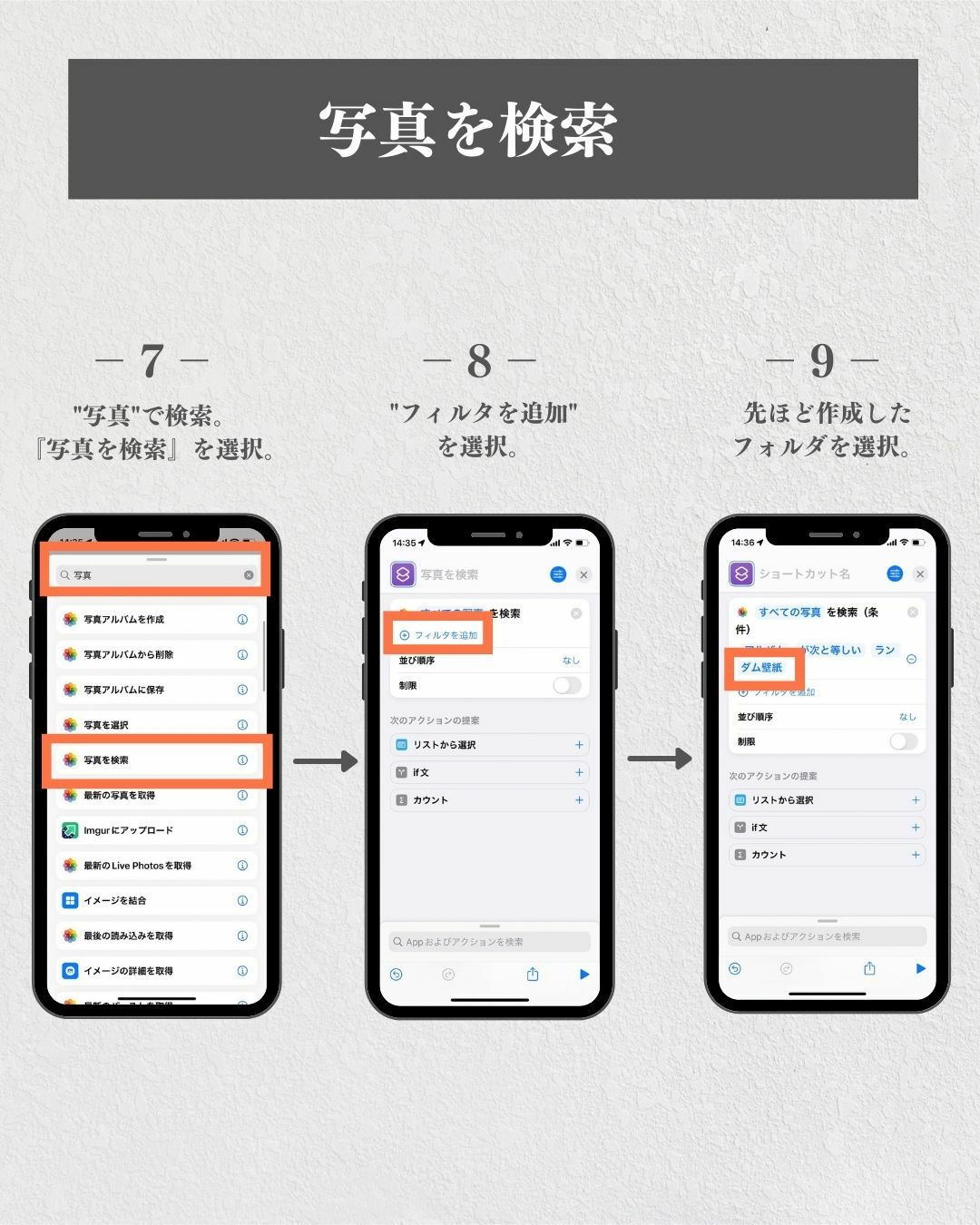
⑩並び順を"ランダム"
制限を"あり"
写真の取得を"1枚"
に設定します。
⑪検索バーで "壁紙"と検索。
"壁紙を設定"を選択します。
⑫"ロック画面、ホーム画面"
と書いている部分をタップ
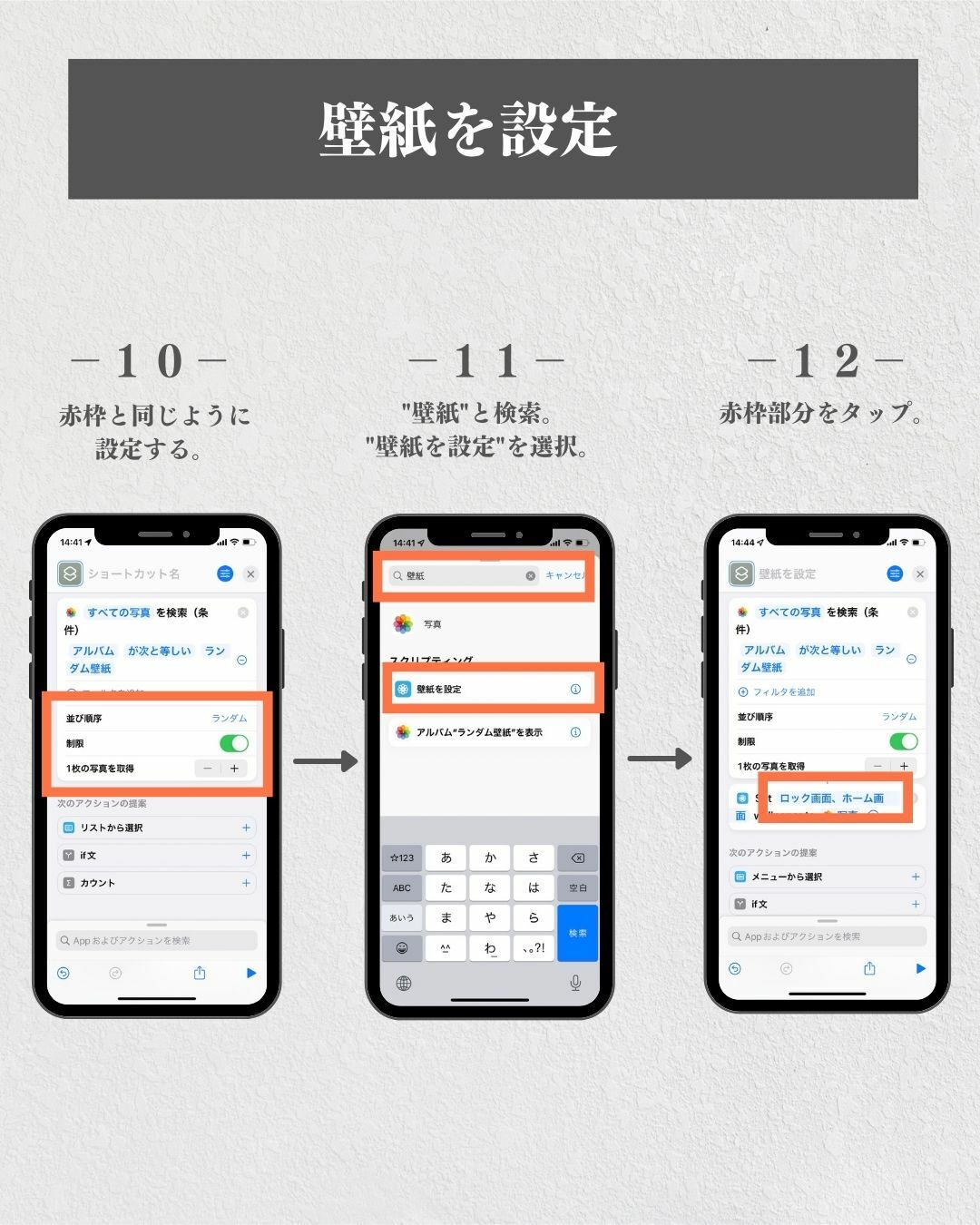
⑬"壁紙の場所"を設定します。
※ロック画面の壁紙を変更するか
ホーム画面の壁紙を変更するか選択。
⑭プレビューを表示をオフ
視差効果をオフ
に設定。
⑮ここまででショートカットの
設定は完了!
右上の×から戻って
オートメーションを新規作成。
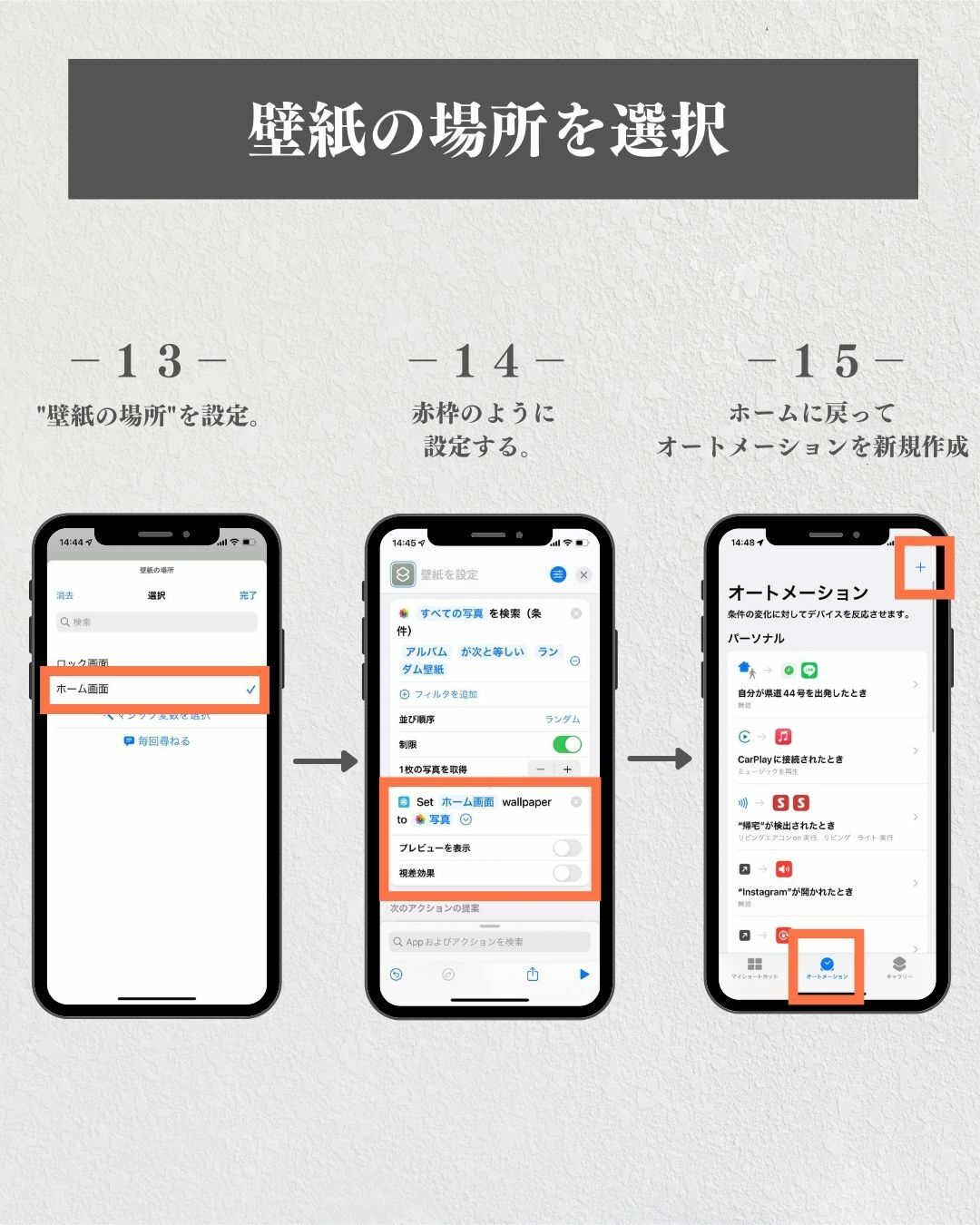
⑯"個人用オートメーション"を作成。
⑰"時刻"をタップ。
⑱壁紙を自動変更する時間を
設定します。
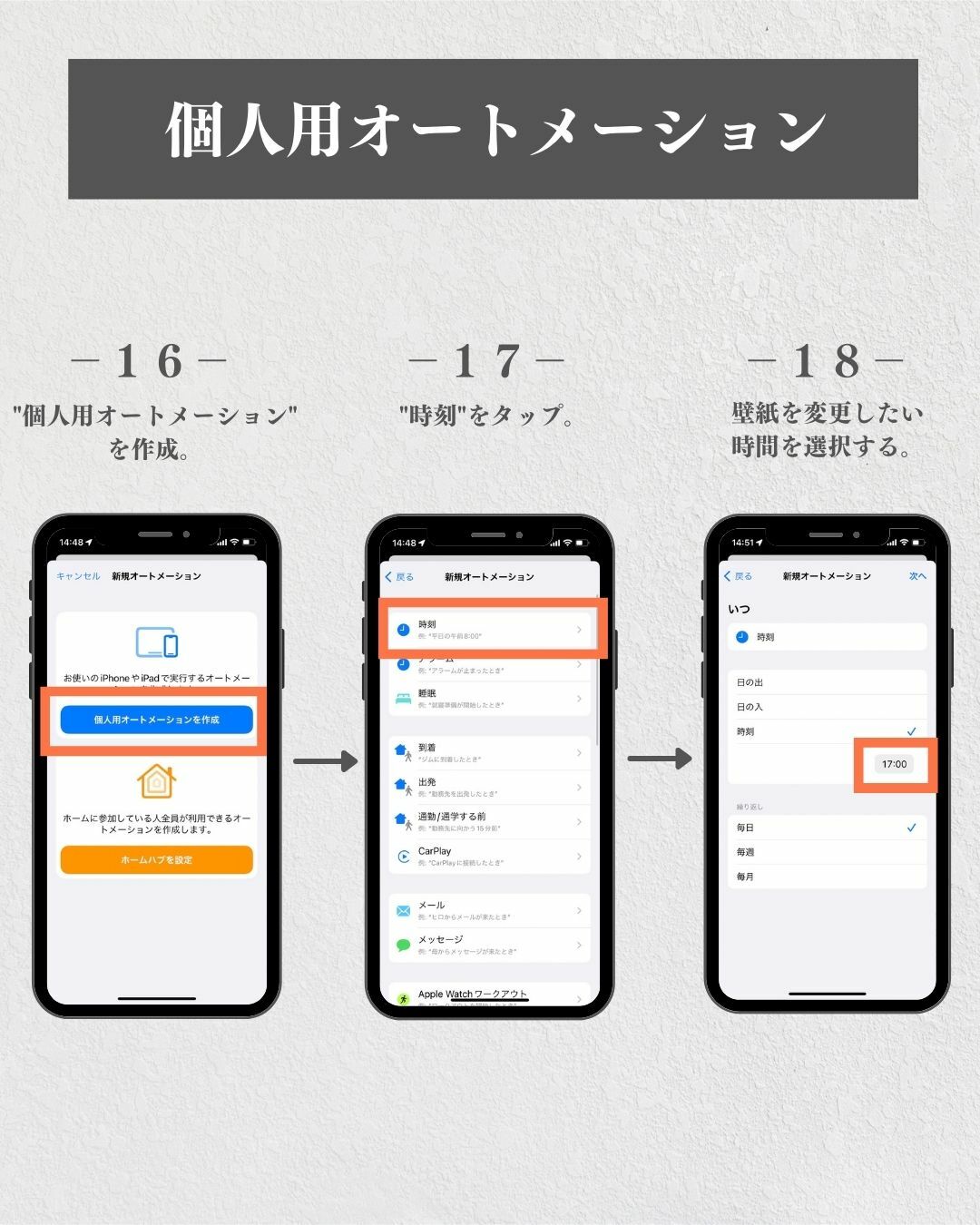
⑲"アクションを追加"をタップして
検索バーで "ショートカット"と検索。
"ショートカットを実行"を選択します。
⑳先ほど設定した
ショートカットを選択。
㉑"実行前に尋ねる""実行前に通知"を
オフで完成!
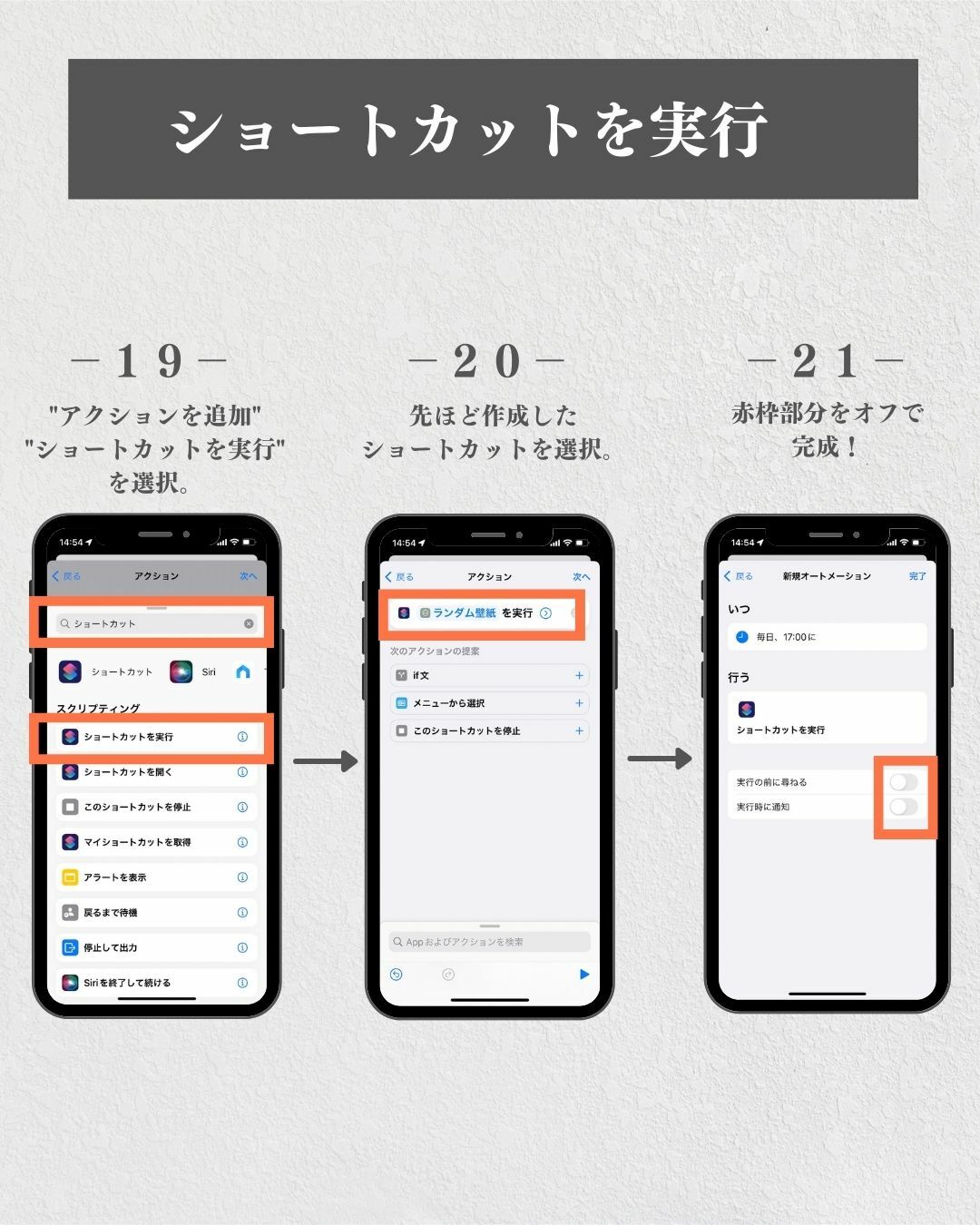
このショートカットを設定しておけば
時間でiPhoneの壁紙が自動で
変更されるので気分によって
使い分けできます!
iPhoneのショートカットアプリを使えば
様々なことが便利に効率化できます。
設定自体も順番にすれば
それほど難しくないのでぜひ設定してみてください!
InstagramではiPhoneの便利技を発信中です!
▷Instagram ようすけiPhoneショートカット時短術(外部リンク)










